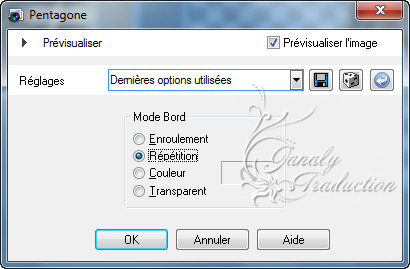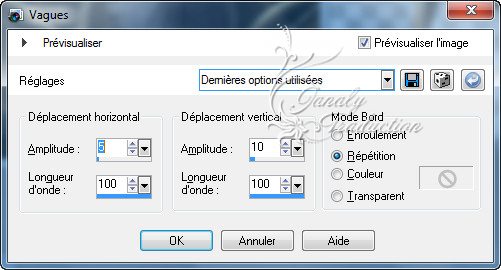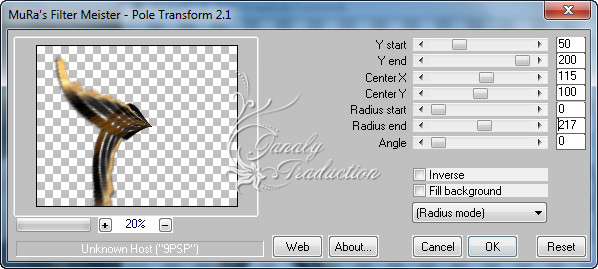|
Top Rosa Maria
Merci à ©Luz
Cristina de m'avoir donné l'autorisation Ce tutoriel est réalisé avec PSP12
Filtres utilisés:
ICI Matériel: ICI
Nous pouvons maintenant commencer - - -
1. Ouvrir une nouvelle image de 1000 x 800 pixels transparent
2. Dans la
palette Style et texture, mettre les couleurs suivantes
3. Peintre votre
nouvelle image avec le dégradé linéaire suivant:
4. Effets -
Modules Externes - I.C.Net Software (Unlimited 2)
5. Calques-
Dupliquer - Image miroir et mettre le mode de ce calque sur lumière
dure
6. Effets -
Effets de réflexion - Miroir rotatif
7. Effets
de textures - Grès avec la configuration suivante
8. Calques - Dupliquer
9. Effets -
Effets géométriques - Perspective horizontale
10. Image -
Miroir et refaire l'étape précédente (Étapes 9)
11. Effets -
Effets géométriques - Inclinaison
12. Image - Redimensionner à 90% (Redimensionner tous les calques: Décocher)
13. Effets
- Effets géométriques - Pentagone
14. Effets
- Effets de réflexion - Résonance
15. Calques - Dupliquer / Images - miroir / Calques - Fusionner - Fusionner le calque de dessous
16. Effets - Module Externe - FM Tile Tools - Saturation Emboss par défaut
17. Effets
- Effets 3D - Ombre portée avec la configuration suivante:
18. Effets
- Effets géométriques - Pentagone
19. Image - Redimensionner à 90% (Redimensionner tous les calques: Décocher)
20. Effets
- Effets d'image - Décalage
21. Calques
- Dupliquer / Image - Miroir / Image - Renverser
22. Effets
- Module Externes -MuRa's Meister - Pole Transform
23. Image -
Rotation libre
24. Calques - Dupliquer / Image - Miroir
25. Placer vous
sur le calque ''Copie de fusionné"
26. Effets -
Effets de distorsion
27. Effets
- Module Externes -MuRa's Meister - Pole Transform
28. Calques
- Dupliquer / Image - Miroir
29. Effets
- Effets 3D - Ombre portée
30.
Sélectionner le calque de la feuille de gauche, maintenir la touche
CTRL enfoncé 31. Appliquer la même ombre portée qu'a l'étape précédente (étape 29)
32.
Déplacer les calques des 2 feuilles vers le bas comme le modèle
33. Rendre le calque du bas visible et Fusionner tout
34. Effets
-Modules Externes - AAA Frames (Foto Frame) par défaut
35. Ouvrir
l'image _k@rine_ Dreams_Lady, copier et coller comme un nouveau
calque,
36. Calques
- Fusionner - Tout (Aplatir) -- -- --
Traduction fait par
Janaly
| |||||